2024 Mayıs ayında güncellenmiştir: Optimizasyon aracımızla hata mesajları almayı bırakın ve sisteminizi yavaşlatın. şimdi al Bu bağlantıyı
- Indirin ve yükleyin onarım aracı burada.
- Bilgisayarınızı taramasına izin verin.
- Araç daha sonra Bilgisayarını tamir et.
Solitaire oynamak eğlenceli ve rahatlatıcıİster işte, ister hızlı frenlerle veya her şeyi kapatıp yatmadan önce yapın. Bu yüzden Microsoft Solitaire Collection'ın çalışmayı bırakması gerçekten utanç verici.

En başından beri, Windows 3.0 Solitaire Collection, sıkılmış kullanıcılar için her zaman mevcuttur. Windows 8 piyasaya çıktığında, oyunların hiçbirinin onunla çıkmaması büyük bir hayal kırıklığı oldu. Ancak hayranların sevgisi onu yeni bir kullanıcı arayüzü ve renkli bir arayüzle geri getirdi. Şimdi bunun çok eski bir oyun olduğunu biliyoruz, burada ve şuradaki yeni sürüm takılmalarla çalışıyor.
Panik yapmayın, bu sadece düzeltilmesi kolay bir sistem problemidir. Solitaire'ı açmada sorun yaşıyorsanız, aşağıdaki sorun giderme talimatlarını izleyin.
Windows Mağazası uygulama sorun gidericisini başlatın.

Evet, bunun en kolay yöntem olduğunu biliyorum ve daha önce denemiş olabilirsiniz. Ama aynı zamanda çok etkilidir.
- Ayarlar uygulamasını açın ve Güncelleme ve Güvenlik'i tıklayın.
- Sol bölmedeki Sorun Giderme'yi tıklayın.
- Aşağı kaydırın, Windows Mağazası Uygulamaları seçeneğine ve ardından Sorun Giderme Çalıştır seçeneğine tıklayın.
Windows Mağazası uygulaması için Sorun Giderici çalışıyor ve sorunları tespit ediyor. Sorun tespit edildiğinde talimatları izleyin. İşlem tamamlandığında, her şey hazırdır ve uygulamanız yeniden çalışacaktır.
Windows Mağazasında önbelleği geri yükleyin

Windows Mağazası önbelleğini geri yüklemek ayrıca sorunlarını çözmene yardım et. Çalışmayan Microsoft Solitaire Collection'ı aşağıdaki talimatları izleyerek düzeltmeyi deneyin:
- Win ve R tuşlarını basılı tutun.
- Küçük "Çalıştır" penceresi göründüğünde, wsreset.exe yazın.
- Enter tuşuna basın.
- Komut başlayana kadar bekleyin, ardından bilgisayarınızı yeniden başlatın.
Microsoft Solitaire Collection'ı yeniden yükleyin
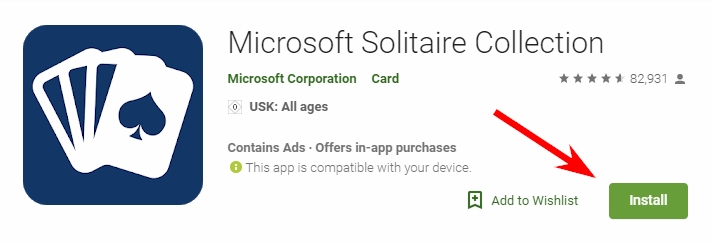
Microsoft Solitaire Collection'ı yeniden yüklemek için, bir komut satırı kabuğundan ve ilişkili komut dosyası dilinden oluşan bir Microsoft görev otomasyonu ve yapılandırma yönetimi ortamı olan PowerShell'i kullanın. PowerShell'de yönetim görevleri genellikle belirli bir işlemi uygulayan özel .NET sınıfları olan "komut uygulamaları" tarafından gerçekleştirilir. PowerShell'e Windows Başlat menüsü simgesine sağ tıklayarak ve Windows PowerShell (Yönetici) sonucunu seçerek erişebilirsiniz.
Mayıs 2024 Güncellemesi:
Artık bu aracı kullanarak, sizi dosya kaybına ve kötü amaçlı yazılımlara karşı koruma gibi bilgisayar sorunlarını önleyebilirsiniz. Ek olarak, bilgisayarınızı maksimum performans için optimize etmenin harika bir yoludur. Program, Windows sistemlerinde oluşabilecek yaygın hataları kolaylıkla düzeltir - mükemmel çözüm parmaklarınızın ucundayken saatlerce sorun gidermeye gerek yoktur:
- 1 Adım: PC Onarım ve Doktoru İndirme Aracı'nı indirin (Windows 10, 8, 7, XP, Vista - Microsoft Altın Sertifikalı).
- 2 Adımı: “Taramayı Başlat”PC sorunlarına neden olabilecek Windows kayıt defteri sorunlarını bulmak için.
- 3 Adımı: “Hepsini tamir et”Tüm sorunları düzeltmek için.
Şimdi bu komutu (tırnak işaretleri olmadan) kopyalayın ve PowerShell penceresine yapıştırın. Yapıştırmak için, arka plan Powershell'e sağ tıklayın ve komut görünecektir. Bu komutu başlatmak için Enter'a tıklayın: “Get-AppxPackage * solitairecollection * | Kaldır-AppxPackage ”.
Microsoft Solitaire koleksiyonunu kaldırmanın başka bir yolu var. Aramaya "Solitaire" yazın ve Microsoft Solitaire koleksiyonunun sonucuna sağ tıklayın. "Sil" düğmesini seçin ve üzerine tıklayın. Uygulama ve bilgileri silinecektir.
Microsoft Store'u açın (simgeyi silmediyseniz görev çubuğunda bulabilirsiniz), Microsoft Solitaire koleksiyonunu bulmak için Microsoft Store aramasını kullanın ve "Al" düğmesini tıklayın. Oyun yüklenecek. Şimdi çalıştırıp çalıştıramayacağınızı kontrol edin.
Tüm Windows Mağazası programlarını güncelleyin

Windows Mağazası'ndan tüm programları güncellemek, Windows bilgisayarınızda çalışmayan Microsoft Solitaire Koleksiyonu'nu düzeltmenize yardımcı olabilir, çünkü bazı yazılımlarınız güncel değildir. Bunu başarmak için şu adımları izleyin:
- Windows Mağazasını çalıştırın.
- Sağ üst köşeden hesabınızı seçin.
- İndirilenler seçeneğini seçin.
- Güncellemeleri kontrol et'i seçin.
- Windows Mağazası'nın işlemi tamamlamasını bekleyin.
Uzman İpucu: Bu onarım aracı, depoları tarar ve bu yöntemlerden hiçbiri işe yaramadıysa, bozuk veya eksik dosyaları değiştirir. Sorunun sistem bozulmasından kaynaklandığı çoğu durumda iyi çalışır. Bu araç, performansı en üst düzeye çıkarmak için sisteminizi de optimize eder. tarafından indirilebilir Burayı tıklatarak

CCNA, Web Geliştirici, PC Sorun Giderici
Ben bir bilgisayar tutkunuyum ve pratik bir IT Professional'ım. Bilgisayar programlama, donanım sorunlarını giderme ve onarım konularında yıllarca deneyimim var. Web Geliştirme ve Veritabanı Tasarımı konusunda uzmanım. Ayrıca Ağ Tasarımı ve Sorun Giderme için CCNA sertifikam var.

